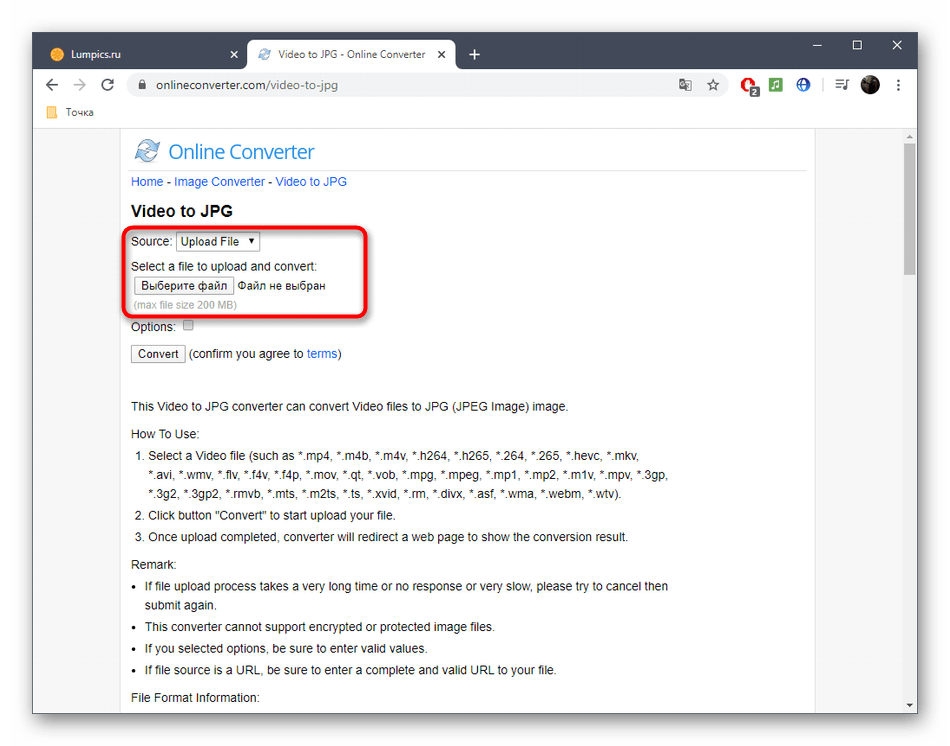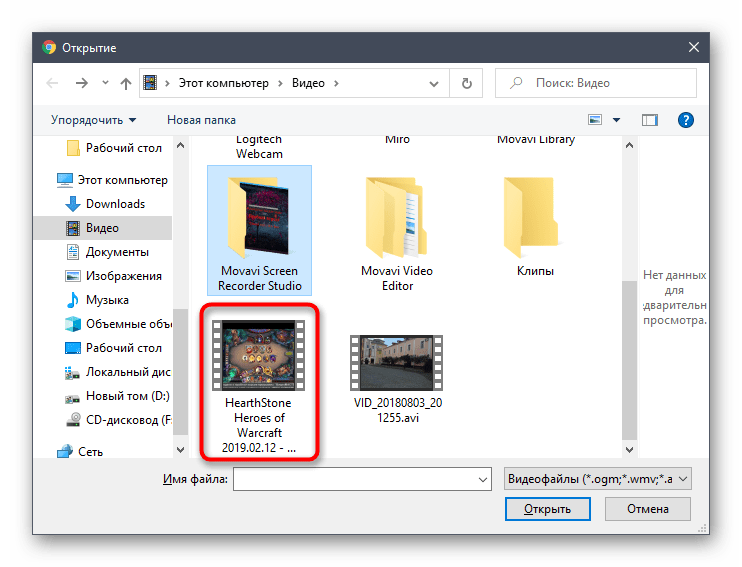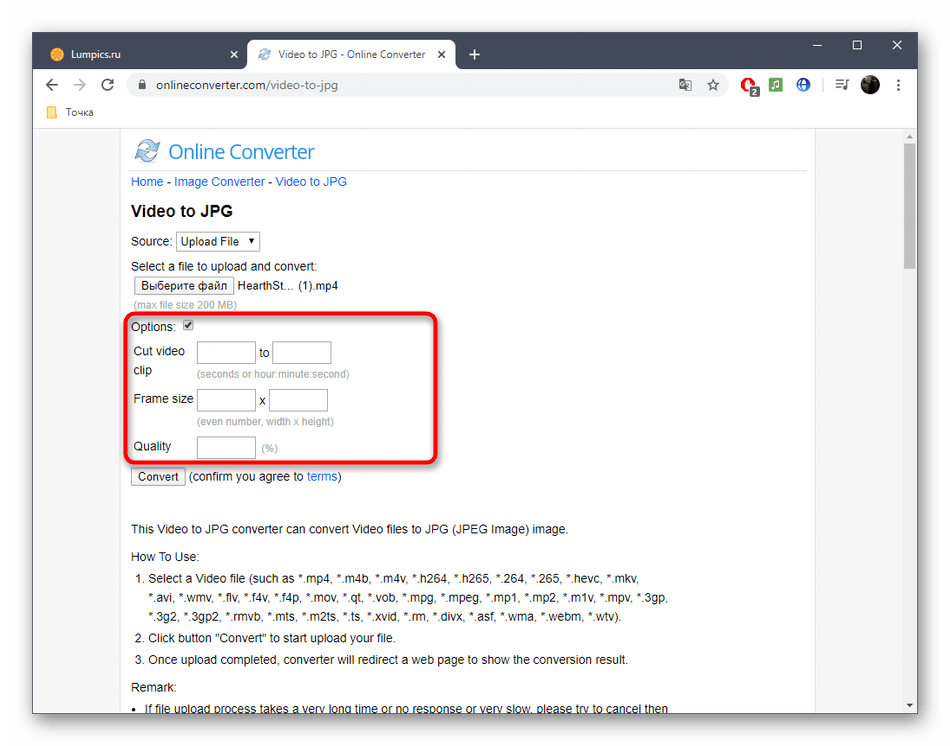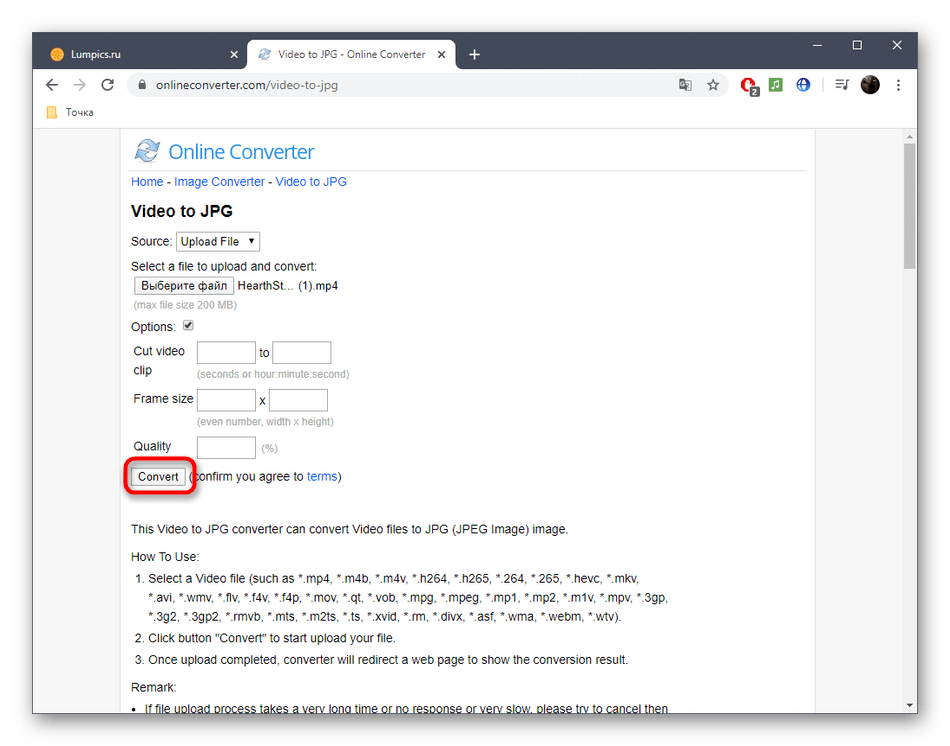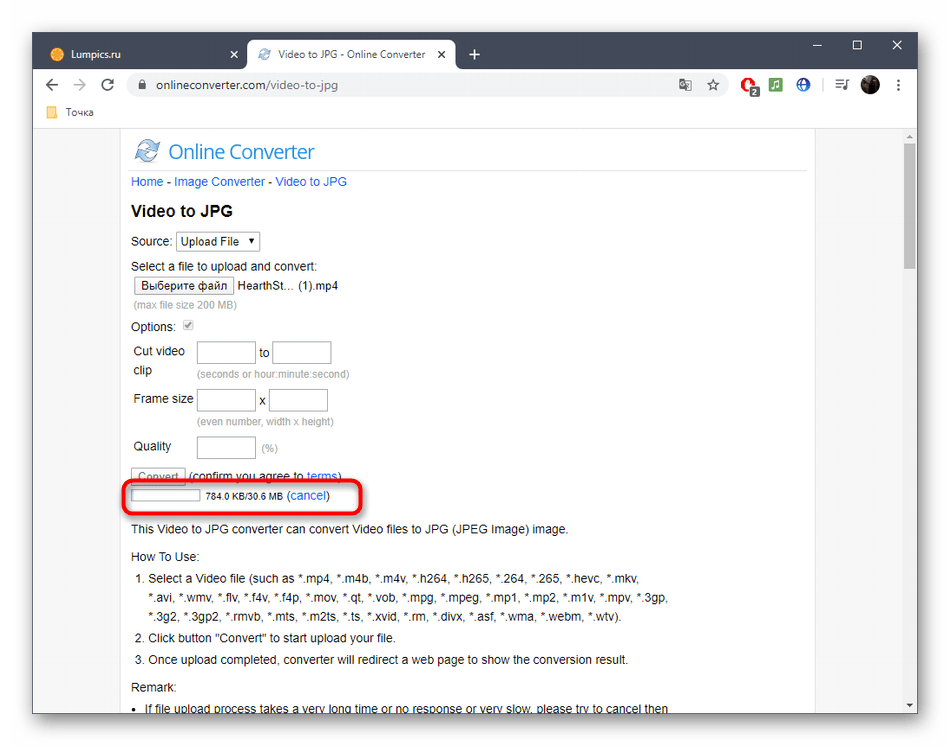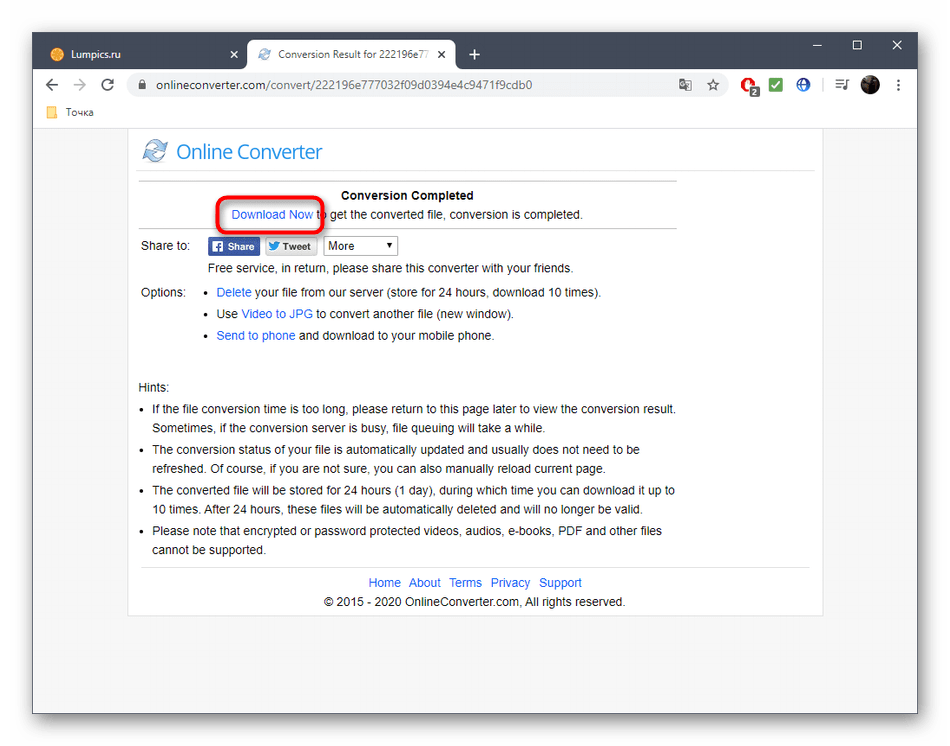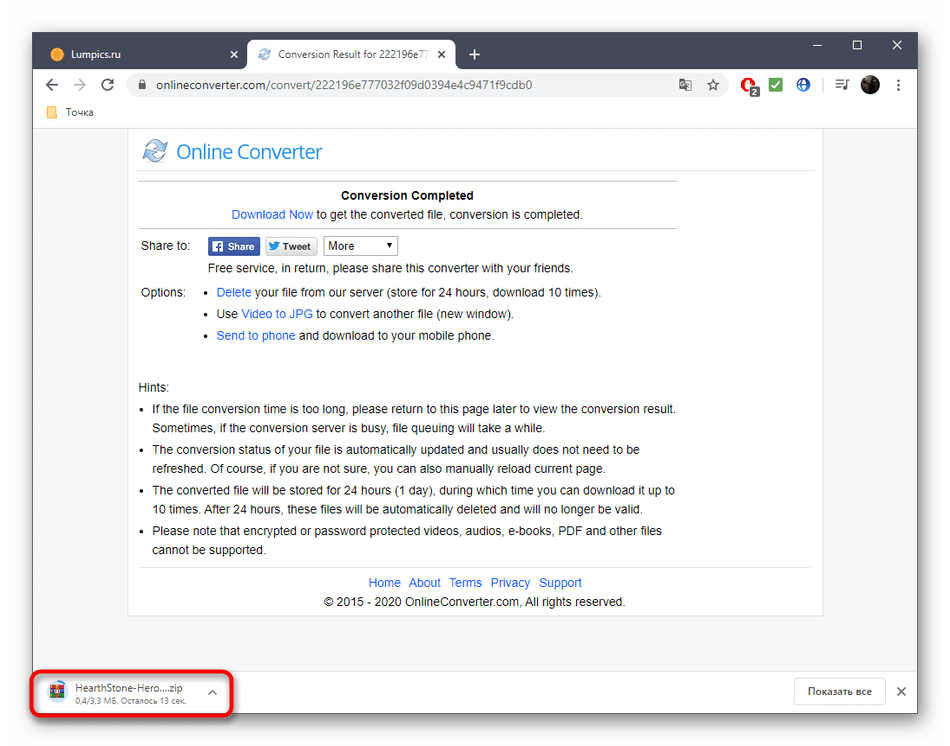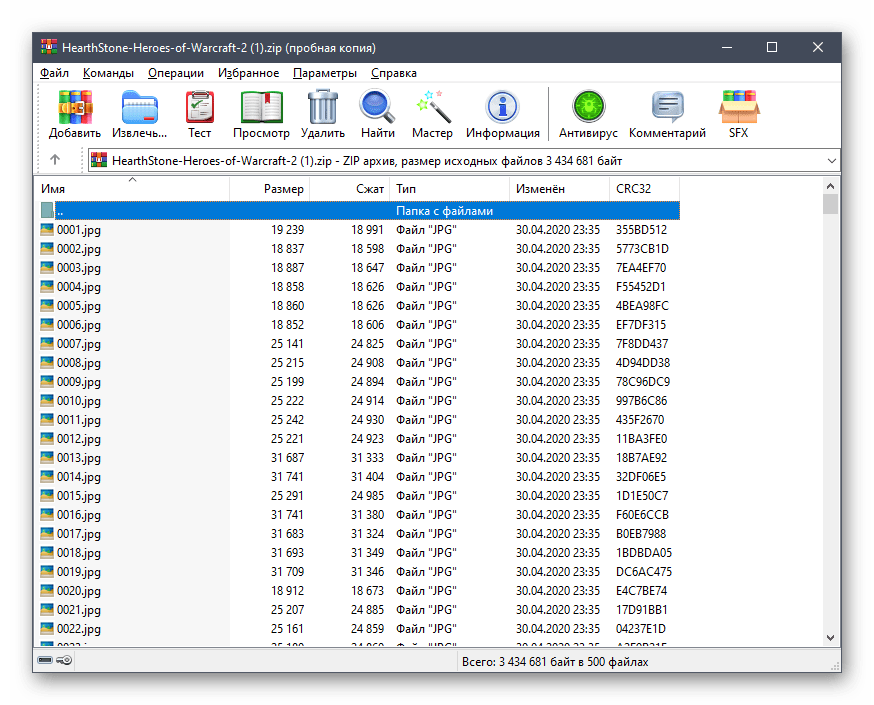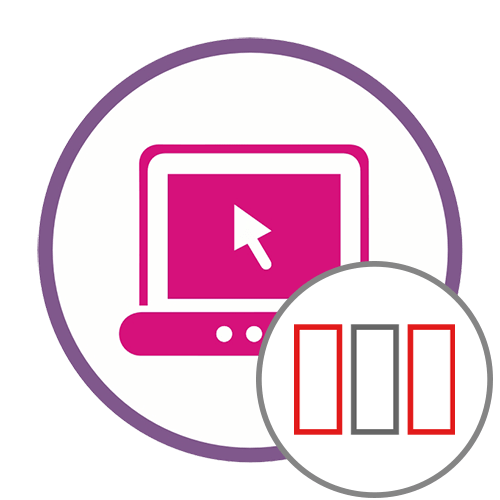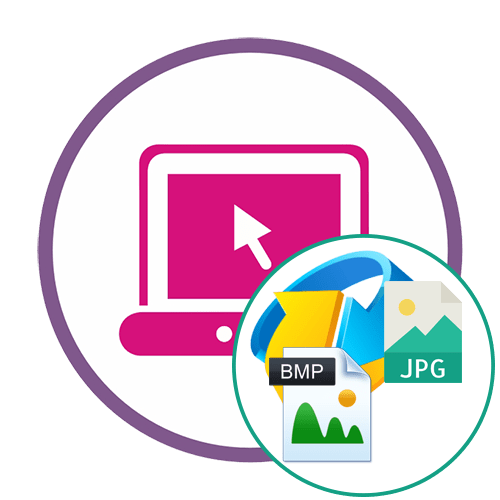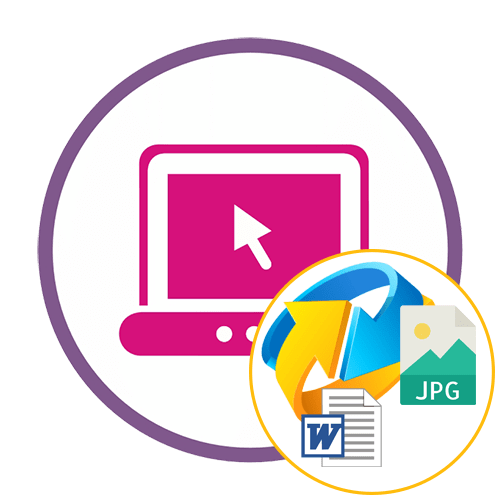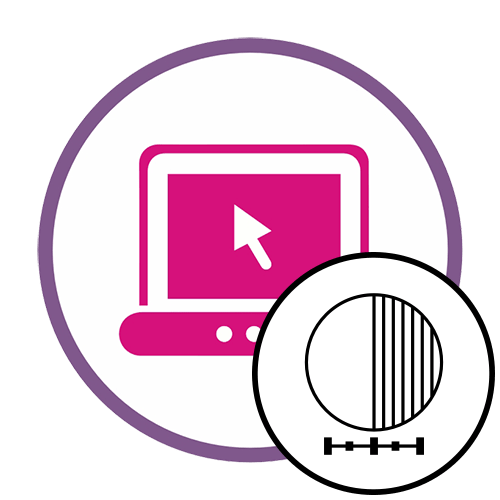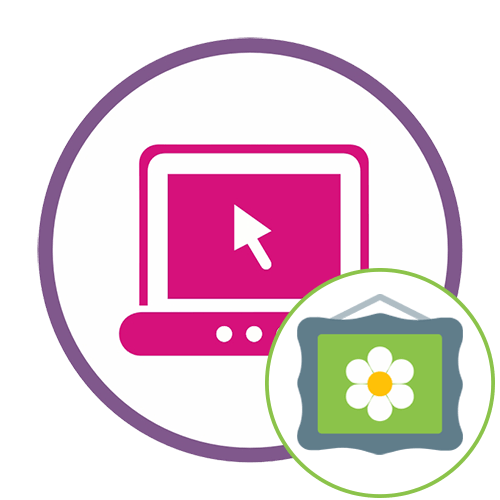Спосіб 1: IMG2GO
Онлайн-сервіс IMG2GO призначений для конвертації відео в зображення формату JPG, при цьому відбудеться автоматичне розкадрування, а на виході ви отримаєте готовий архів з пронумерованими кадрами, готовий до подальшої роботи.
- Відкрийте головну сторінку IMG2GO, натиснувши на посилання вище, і клацніть там по кнопці &171;Виберіть файл&187; .
- У вікні Провідника відшукайте цікавить відео і завантажте його на сервер.
- Відбудеться вивантаження ролика, а її тривалість залежить від швидкості інтернету і обсягу обраного файлу.
- Далі займіться додатковими настройками, задавши ширину і висоту кожної картинки, застосувавши кольоровий фільтр або змінивши dpi. Разом з цим можна додати згладжування, підвищити різкість або використовувати автоматичний засіб по поліпшенню картинок.
- Після закінчення конфігурації натисніть на &171; почати & 187; , щоб запустити процес перетворення.
- Зараз відбудеться процес розкадрування, який зазвичай займає від декількох хвилин часу. Від вас вимагається просто не закривати поточну вкладку, дочекавшись кінця операції.
- Тепер ви можете вручну вибрати необхідні для завантаження зображення або по черзі завантажити кожен з них.
- Якщо ви вирішили вибрати пачку кадрів, після установки галочок підніміться вгору вкладки, де клацніть по кнопці &171;завантажити файл ZIP&187; .
- Почнеться скачування архіву на комп'ютер.
- Відкрийте його та почніть взаємодію з усіма кадрами.
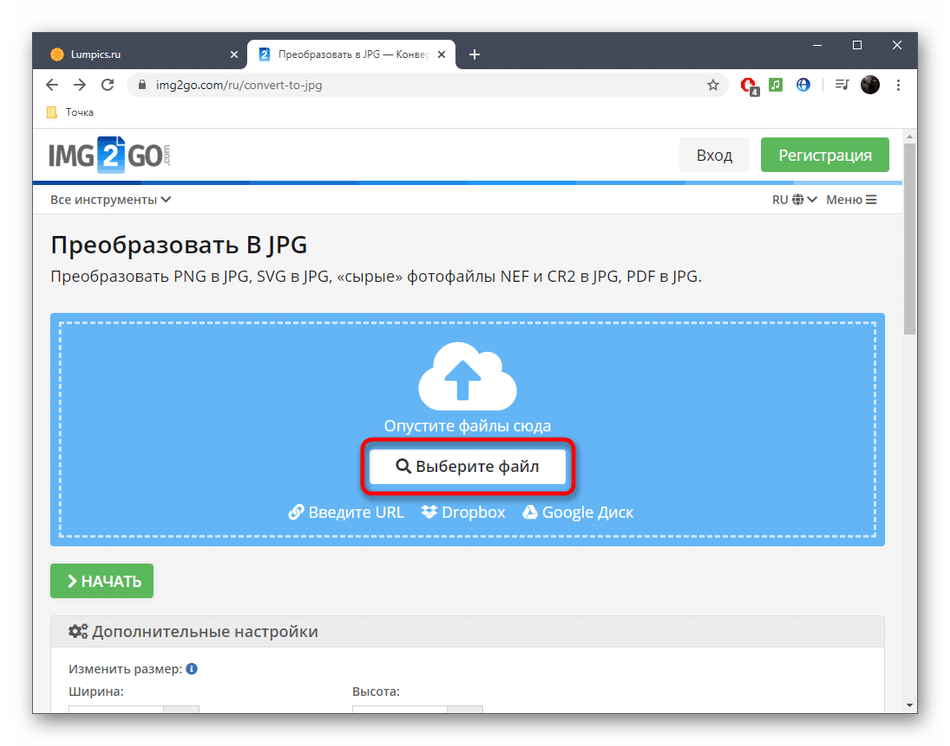
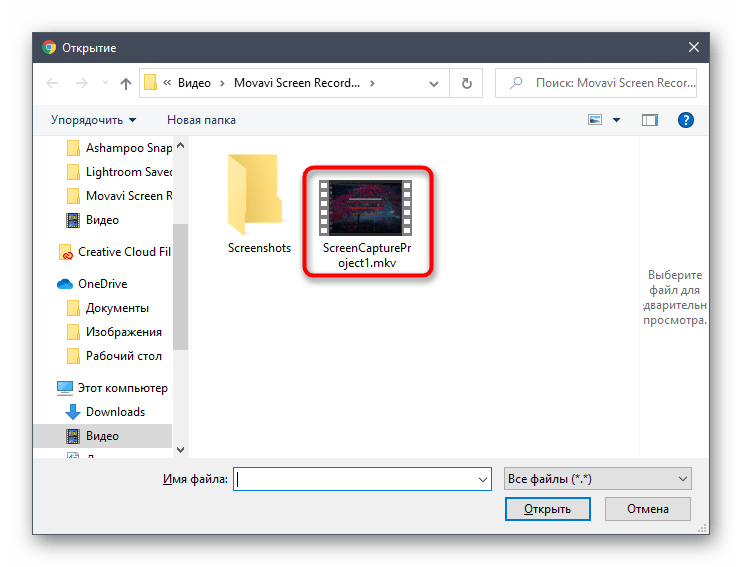
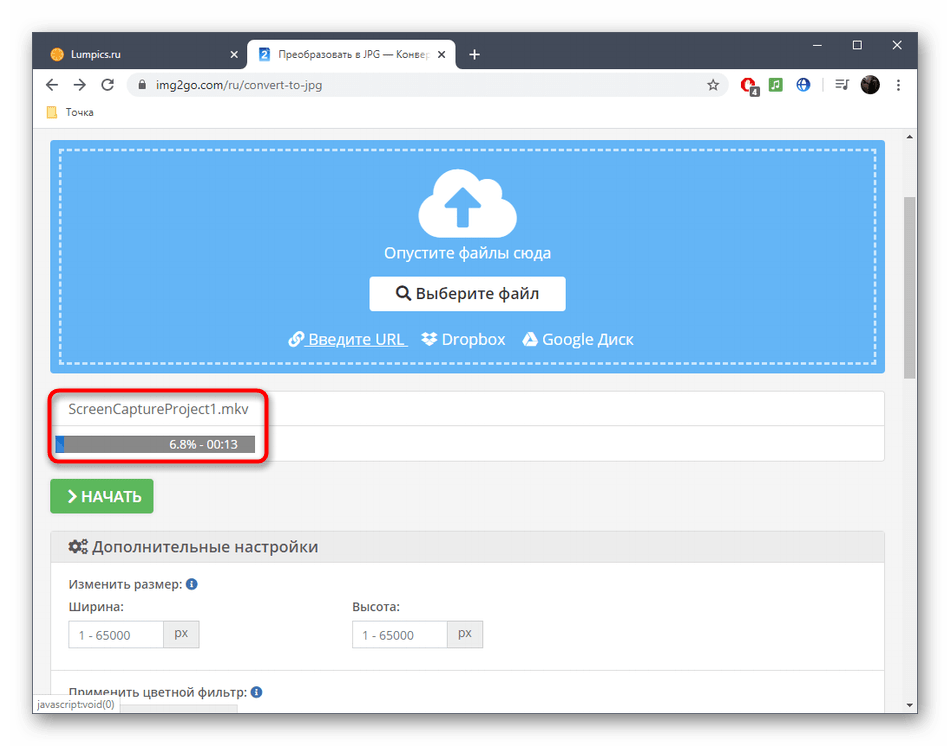
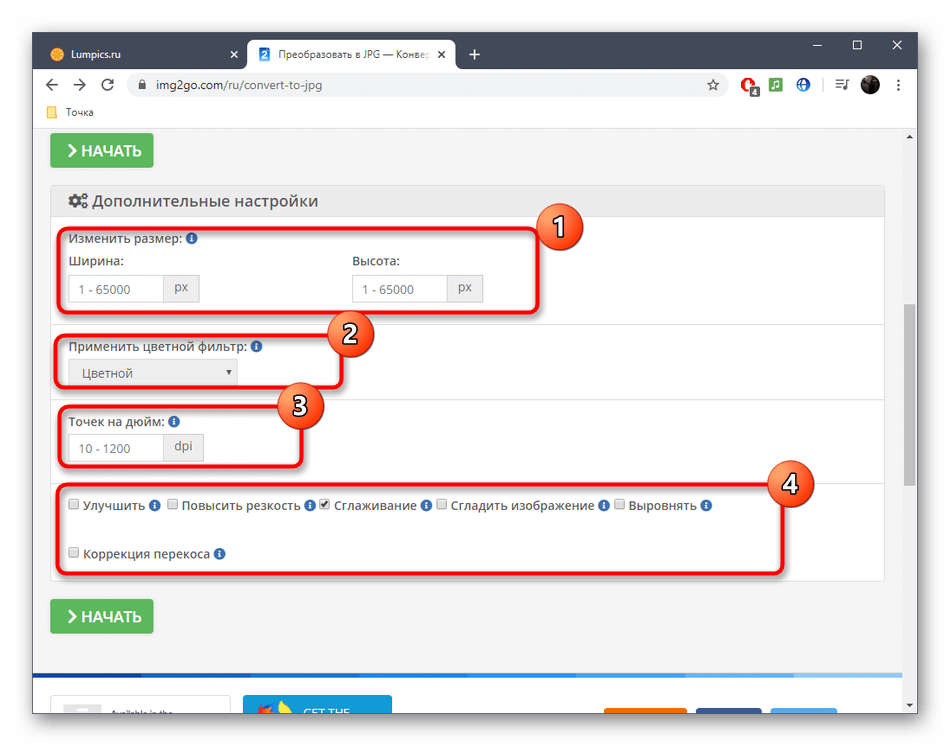
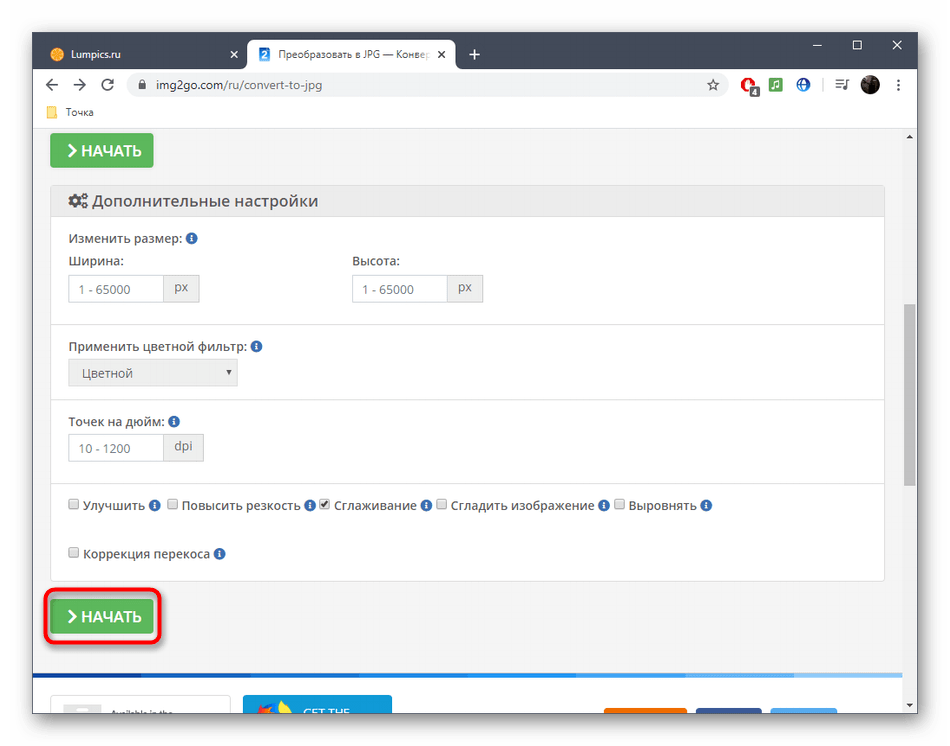
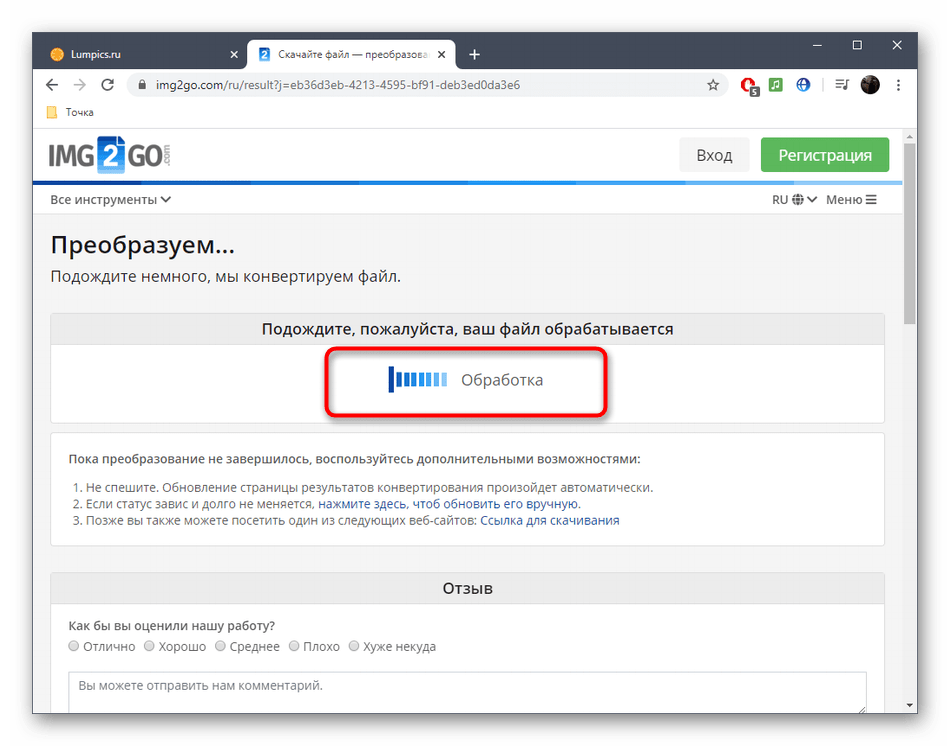
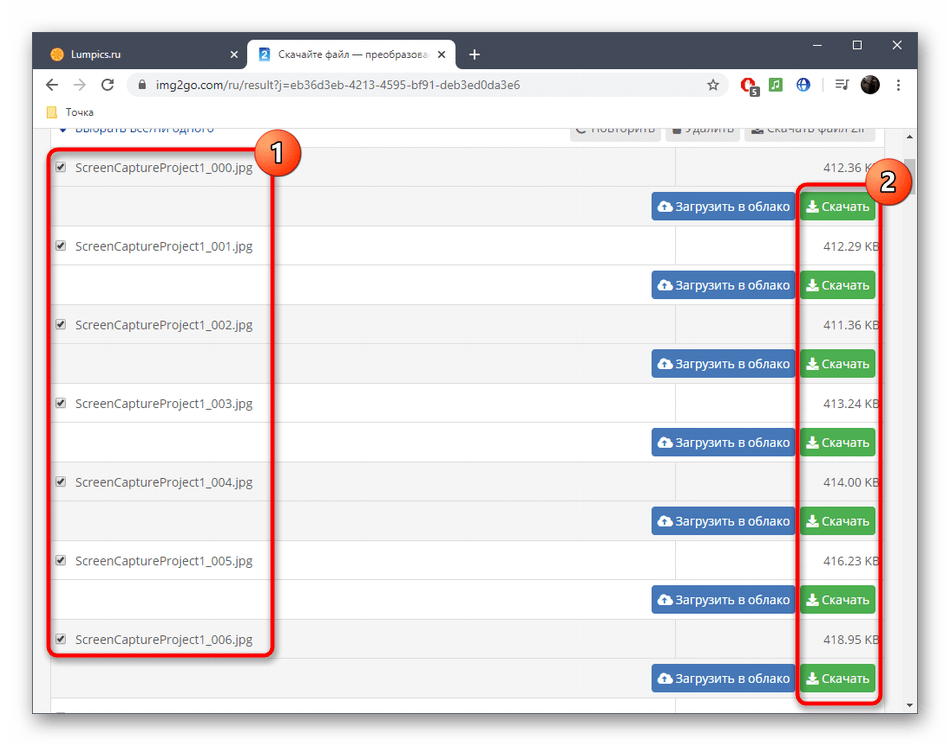
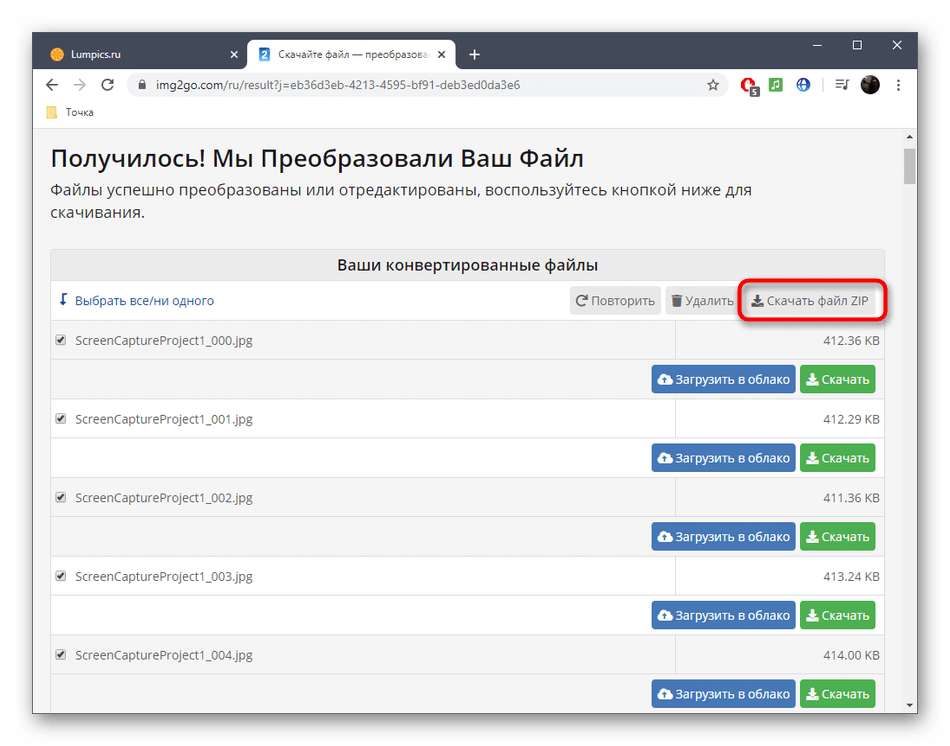
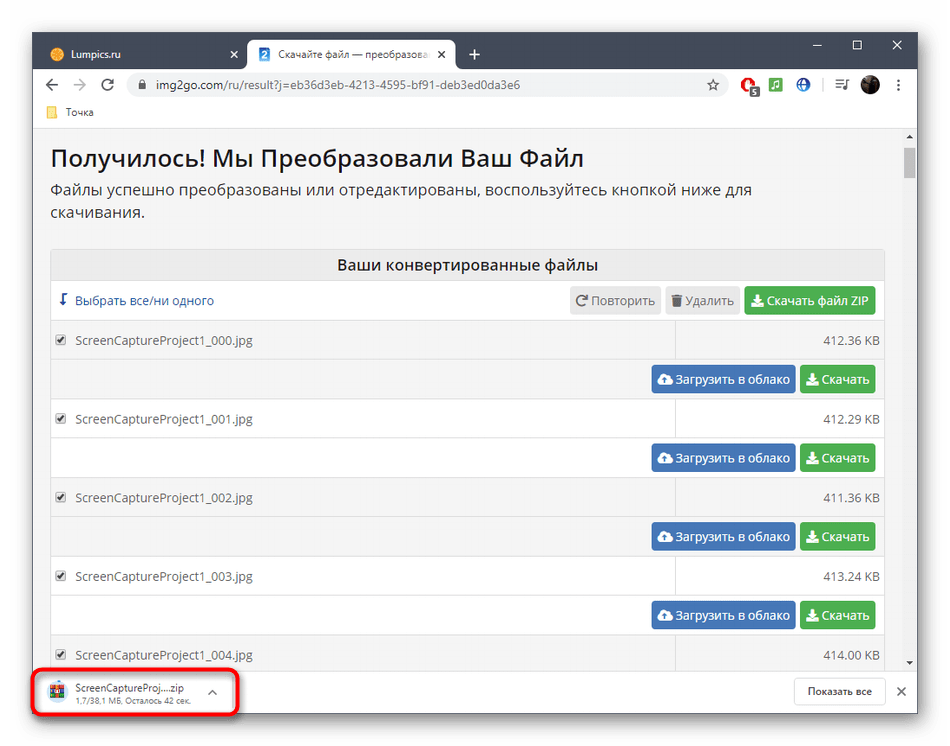
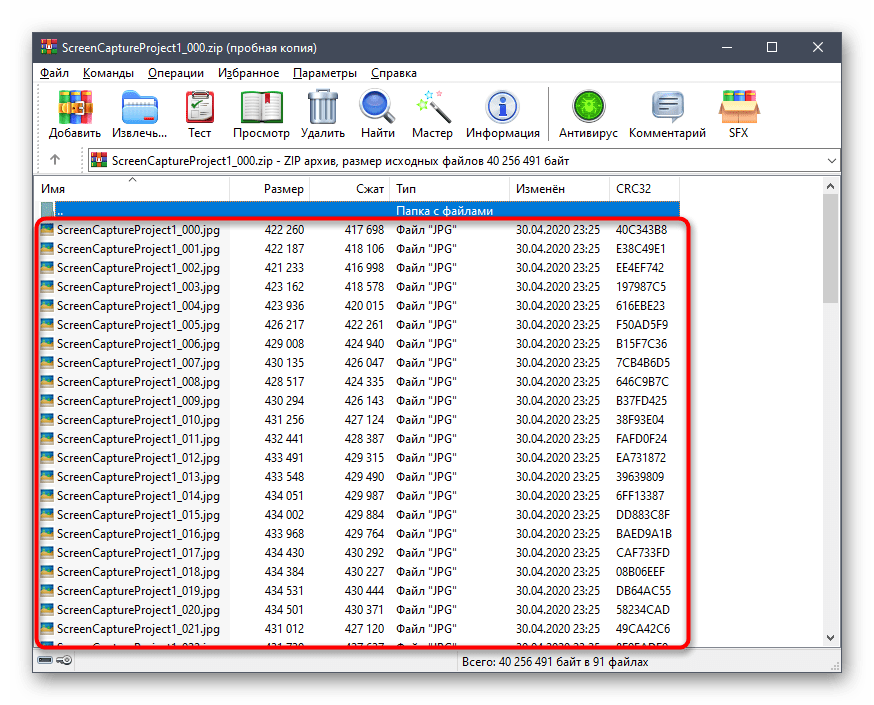
Спосіб 2: EzGIF
Інструмент EzGIF призначений для перетворення відео в GIF з подальшим редагуванням анімації. Функціональність онлайн-сервісу надає доступ до кожного кадру і дозволяє вручну змінювати їх. Якщо вам підходить такий варіант, виконайте наступну інструкцію:
- Клікніть по посиланню вище, щоб перейти до сайту EzGIF, де Натисніть по кнопці &171;Виберіть файли&187; .
- У вікні Провідника вкажіть відео, яке потрібно конвертувати.
- Клацніть на &171;Upload and make a GIF&187; для перетворення файлу.
- Налаштуйте додаткові параметри, виставивши початок і кінець захоплення анімації, встановивши розмір в пікселях і частоту кадрів в секунду.
- Натисніть на &171;Convert to GIF&187; , щоб почати перетворення.
- Для редагування GIF відкрийте інструмент &171;Frames&187; .
- Тепер ви можете взаємодіяти з кожним кадром, відключати, дублювати його або налаштовувати затримку.
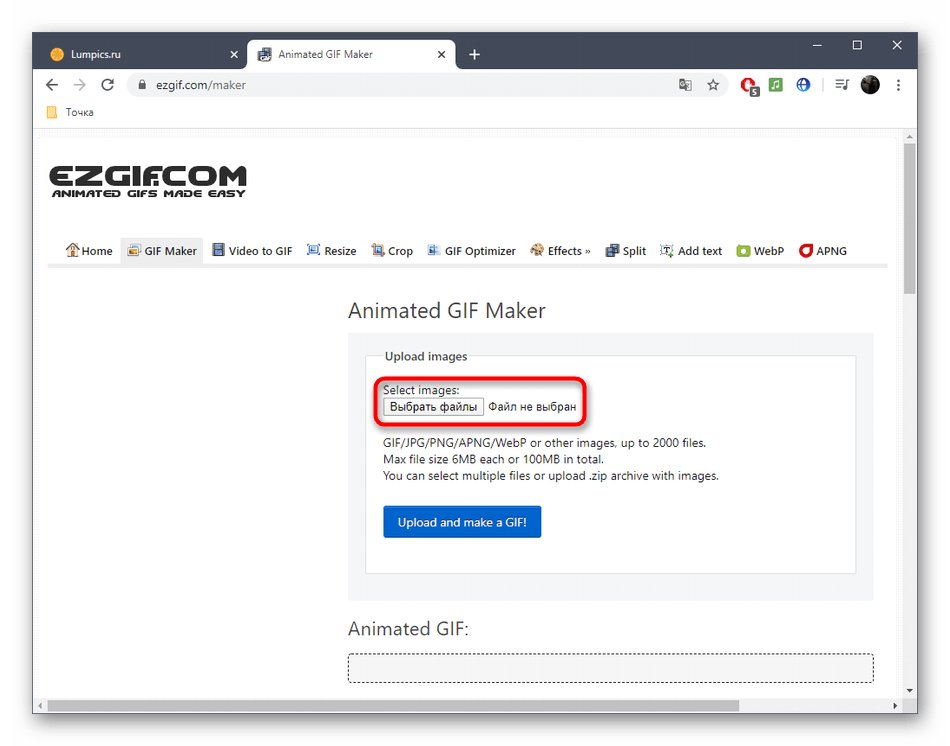
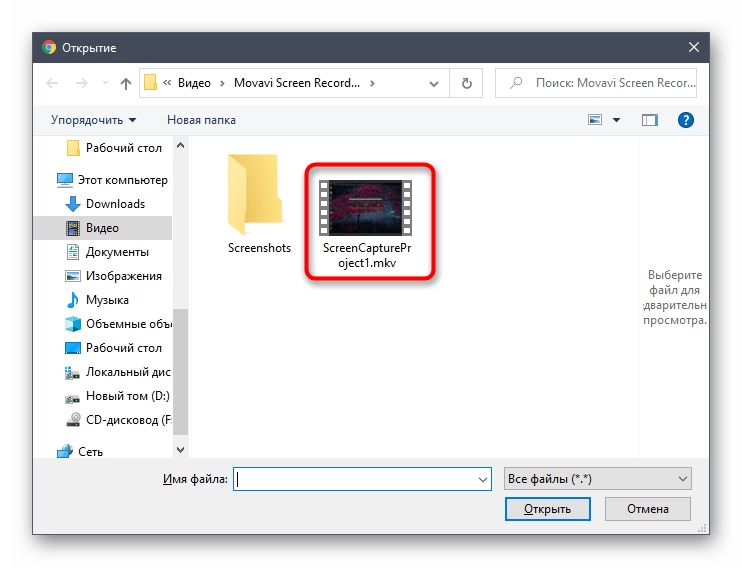

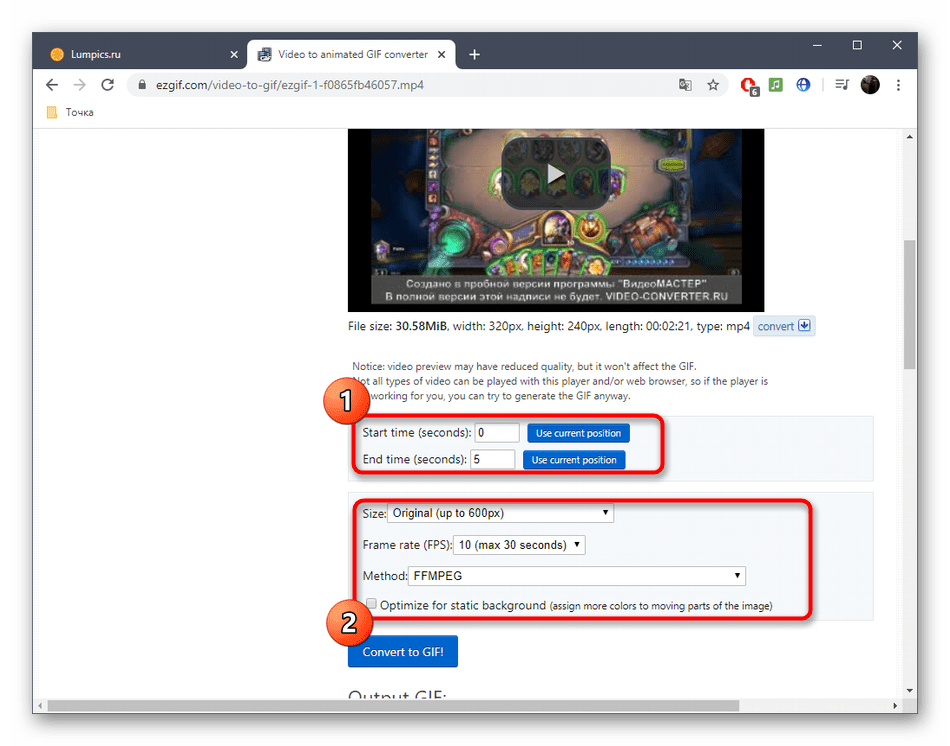
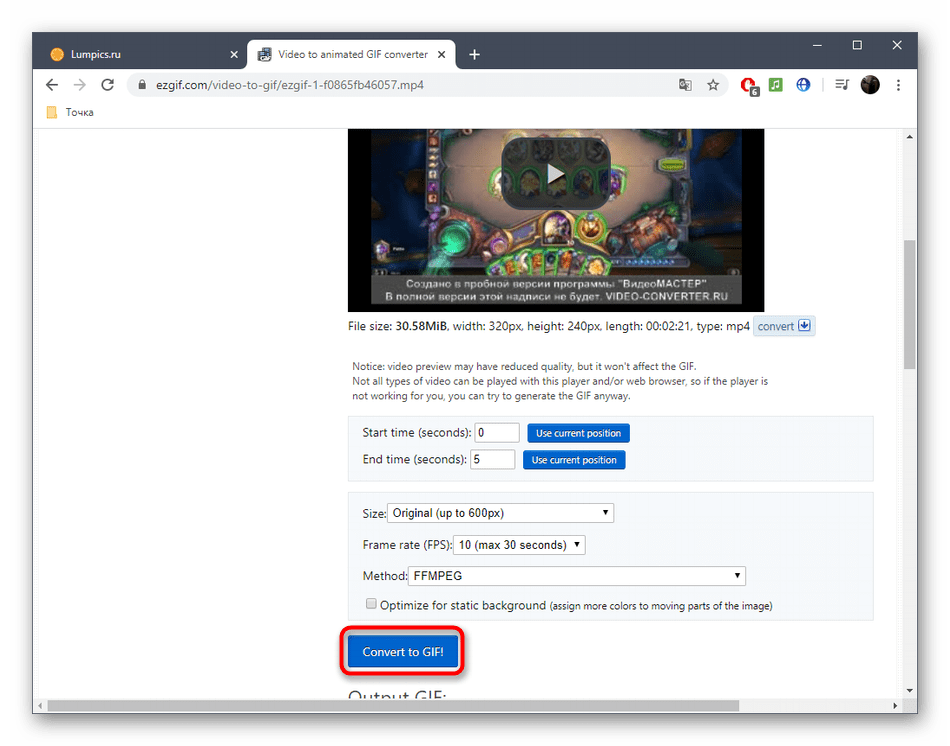
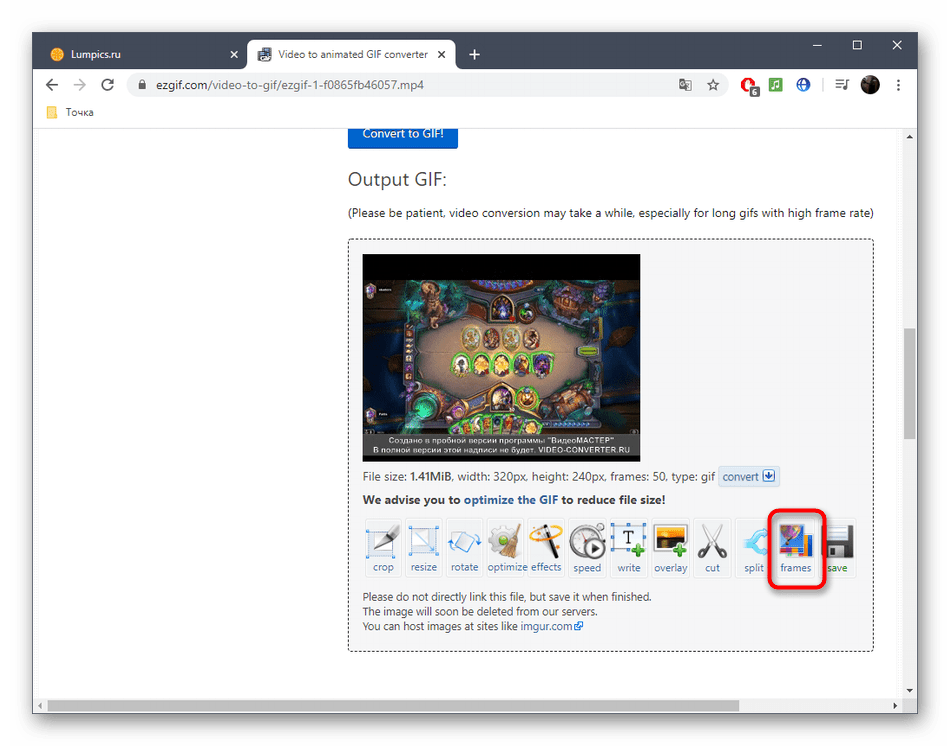
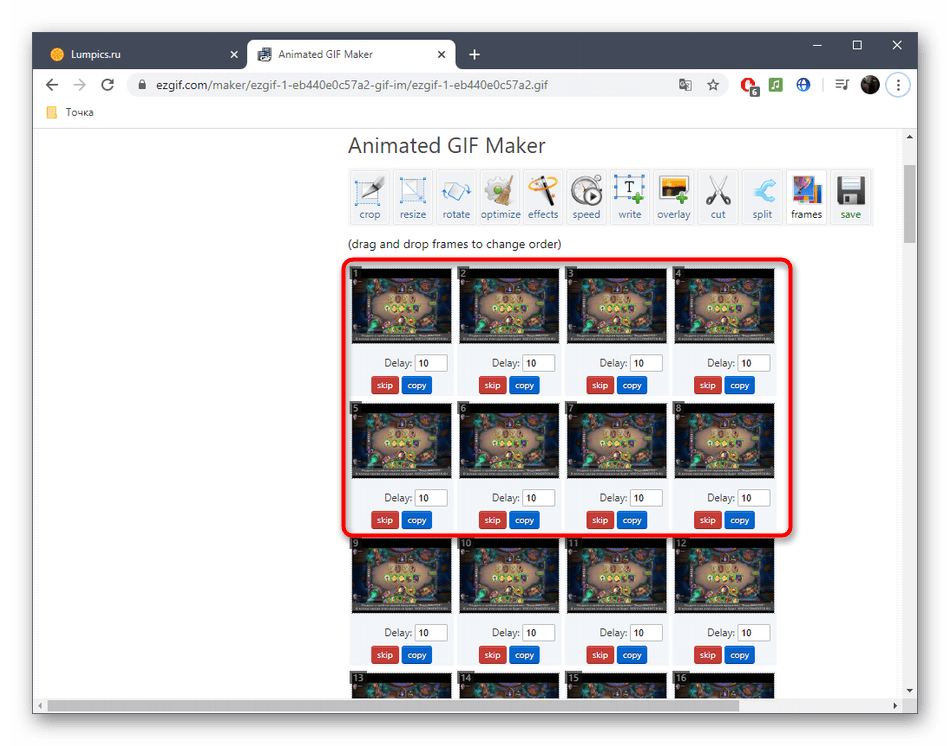
Спосіб 3: Online Converter
Принцип функціонування веб-сервісу Online Converter максимально схожий з тим, про який йшла мова в способі 1 , однак тут ви отримаєте більш високу швидкість обробки та широкий спектр підтримуваних форматів.
- Перебуваючи на головній сторінці сайту, натисніть на кнопку &171; Виберіть файл&187; .
- У провіднику відшукайте відповідну відеозапис.
- Виберіть відрізок, який буде конвертуватися, або залиште поле порожнім для обробки всього ролика. Вкажіть розмір кадру і якість.
- Клацніть на &171;Convert&187; , щоб запустити перетворення.
- Очікуйте закінчення процесу перетворення.
- Як тільки процедура обробки завершиться, з'явиться відповідне повідомлення. Залишається тільки натиснути на &171;Download Now&187; , щоб завантажити архів на ПК.
- Дочекайтеся завантаження файлу, а потім відкрийте його.
- Назва кожного файлу буде відповідати номеру кадру. Це допоможе орієнтуватися в списку і відшукати відповідні знімки.